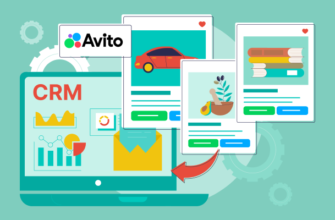Сделайте Телеграм-бота бесплатно за час
Одним из главных конкурентных преимуществ мессенджера является возможность создавать чат-ботов. Особенно это важно для бизнеса. Инструмент позволяет решать широкий спектр задач: от сбора первичной информации с клиентов до фиксации рабочего времени сотрудников.
Другие сценарии использования мессенджера мы описали в статье «Telegram для бизнеса». А сегодня подробнее о ботах, а точнее о том, как создавать их в Телеграм без использования сторонних приложений. Пошагово разберем процесс на простом боте, использовать при этом будем только инструменты самого мессенджера. Но для начала чуть-чуть определений.
Боты — что это такое?
Чат бот — это специальная программа в данном случае внутри мессенджера Telegram, которая имитирует беседу. Получая запросы от пользователя, бот выдает заранее заложенные в него ответы. Можно проработать дерево диалогов очень детально, тогда бот будет знать исчерпывающие ответы на многие вопросы пользователей. Итак, переходим к алгоритму создания бота в Телеграм.
Шаг первый: регистрируем бота
Все боты в Telegram курирует официальный «Бот Отец» или «@BotFather» со смешной аватаркой Дона Корлеоне. Создавать новых ботов и удалять ненужных можно только через него. Для редактирования есть другие пути, но и это можно делать через «Отца».
Чтобы зарегистрировать своего бота, начните чат с «BotFather». Он кратко расскажет на английском о том, что может и даст полезные ссылки на подробные мануалы.
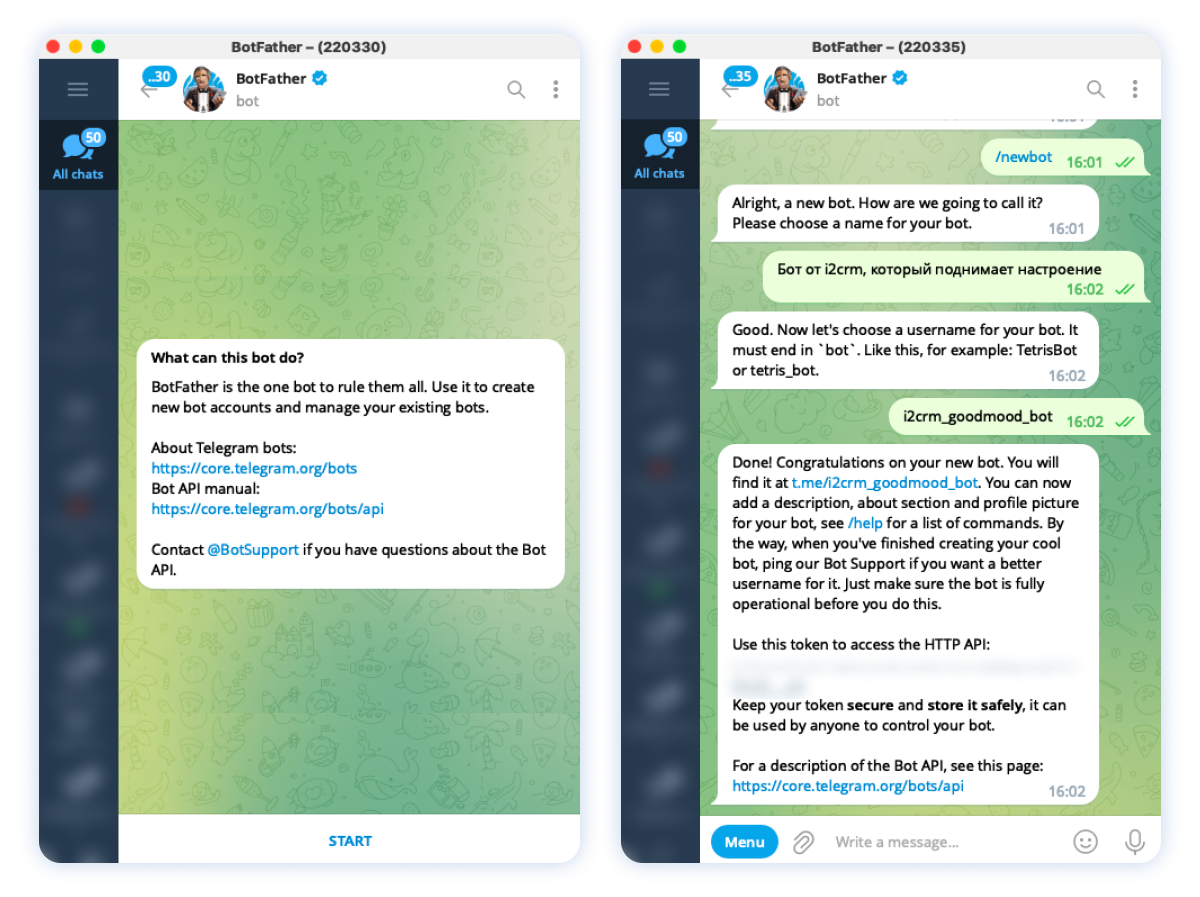
После будет предложено назвать своего бота и выбрать его пользовательское имя, которое обязательно должно быть написано латиницей и заканчиваться на «bot».
Верховный бот выдаст для вашего «новорожденного» HTTP API. Важно бережно его хранить, так как злоумышленники могут использовать токен, чтобы контролировать ваш бот.
Кстати, на этом этапе чат-бот уже появился в пространстве Telegram, в него можно перейти по ссылке, которую выдал отец (на правом скрине выше). Правда, ваш новенький бот будет просто молчать в ответ на любое действие.
Шаг второй: заполняем информацию о боте
В «BotFather» введите команду /mybots, чтобы выбрать бот, с которым планируете работать сейчас, а после нажмите на кнопку «editbot». Затем следует нажимать на каждую из предложенных кнопок, чтобы добавить описание бота, картинку для описания и аватарку бота.
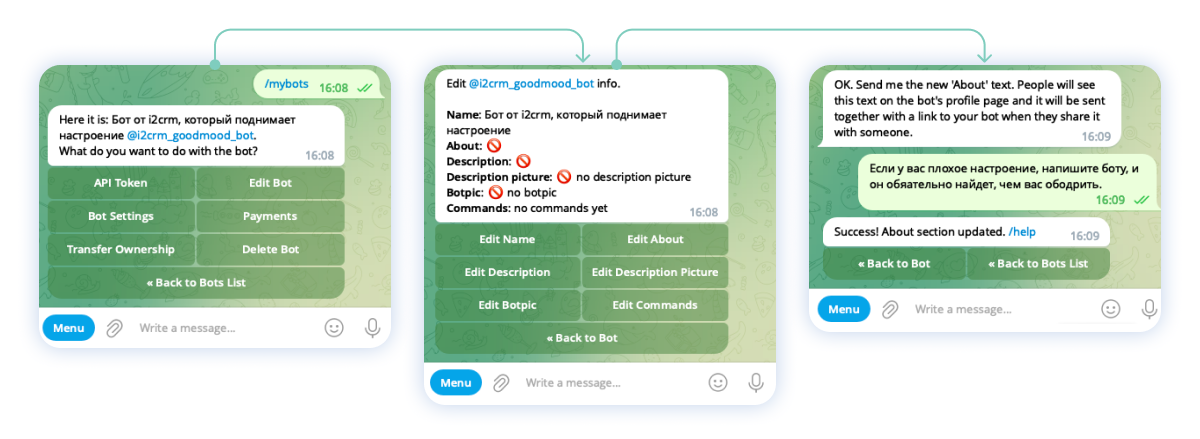
«About» — описание, которое будет видеть пользователь, если нажмет на аватарку бота. «Description» и «Description Picture» — текст и картинка, которые будут приветствовать новичка перешедшего по ссылке в ваш бот.
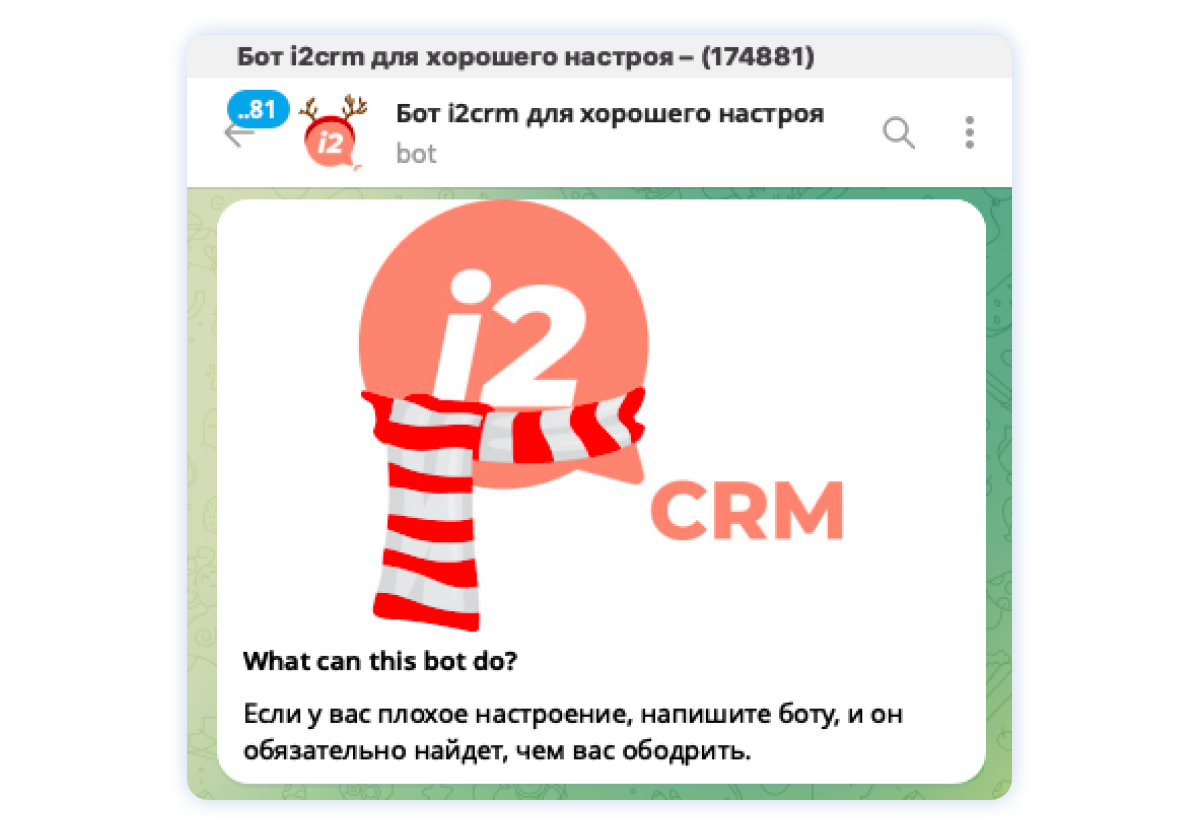
Все, что вы введете сейчас, можно будет легко отредактировать в любой момент, так что не тратьте на это слишком много времени. Дальше чуть сложнее.
Шаг третий: создаем команды
Люди общаются с ботами с помощью команд. Так, на этом шаге вы закладываете варианты действий именно для пользователей. Нашего бота, который создавался для написания этого текста, люди могут попросить подбодрить их, если они чувствуют себя не очень. Идея такая: человек выбирает команду, которая наиболее точно описывает его состояние, а бот в ответ присылает ему воодушевляющие текст и картинку.
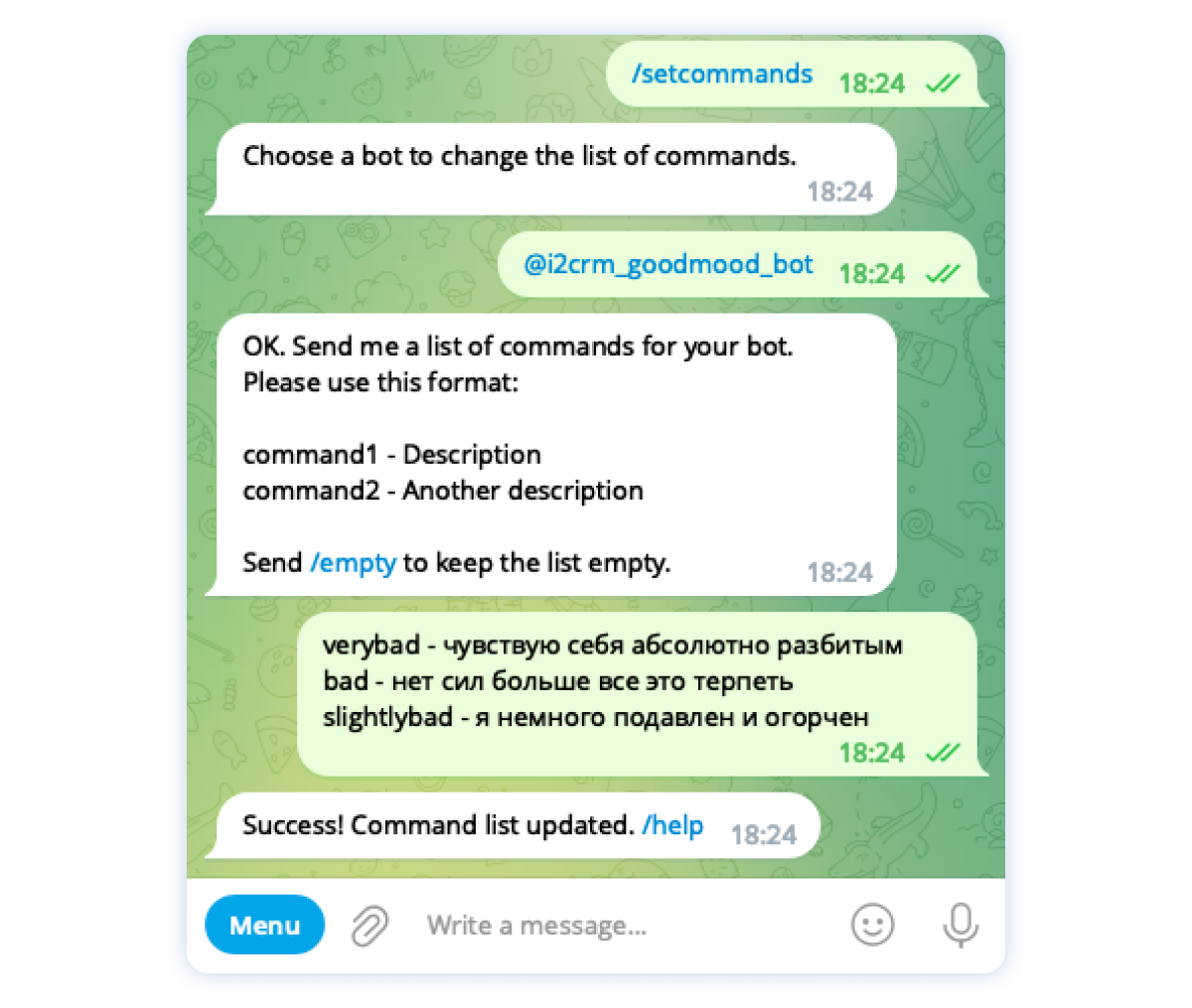
Мы создали три команды. Они сразу появляются в боте вместе с описанием. Чтобы их увидеть, надо нажать на кнопку «Menu». Однако пока в ответ на отправку команд, бот будет исступленно молчать.
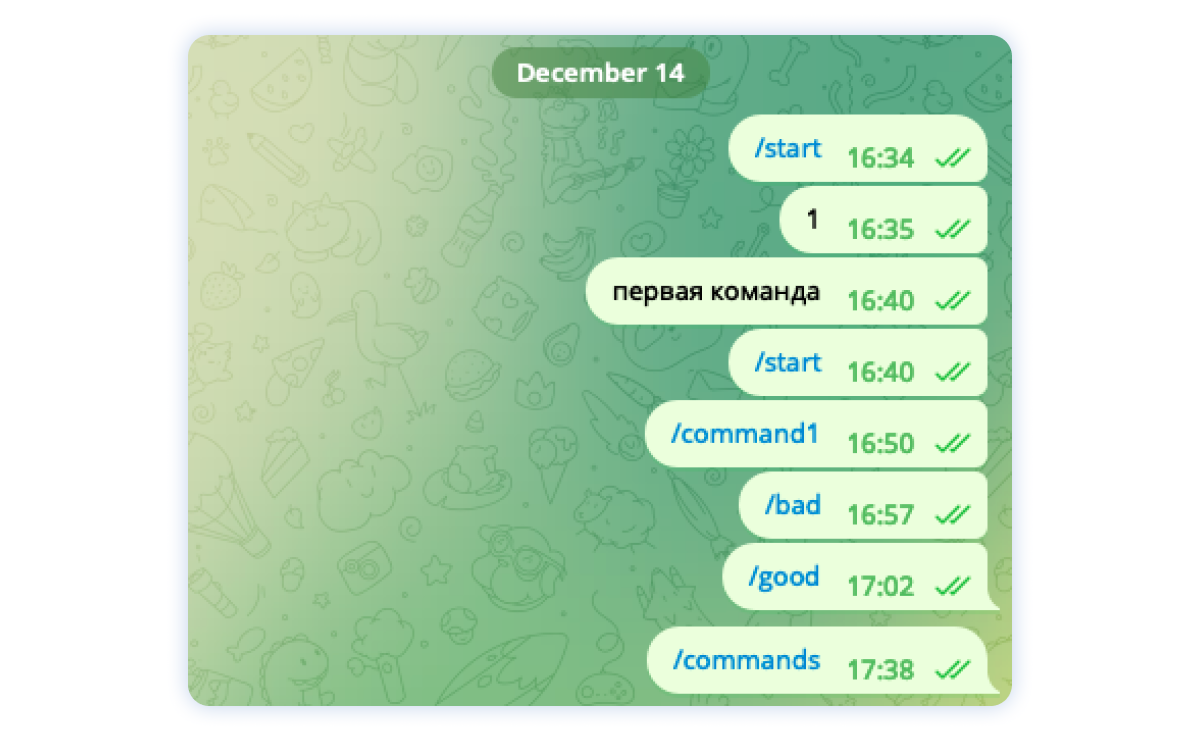
Шаг четвертый: привязываем ответы бота к командам
На самом деле уже показалось, что статья не увидит свет, потому что никак не получалось привязать к командам ответы бота. В Сети же найти информацию сложно, статьи-инструкции часто сводятся к рекламе собственного инструмента, который создает ботов. Цель же этого текста — создать бесплатного бота с использованием только ресурсов Telegram.
К счастью, удалось найти дельный совет, который сделал появление нашего бота возможным — еще один бот в Telegram. Он называется @Manybot и позволяет настраивать команды и привязывать к ним действия. Использование дополнительного бота для создания собственного не противоречило идеи статьи, поэтому он появился в этой инструкции.
Чтобы редактировать свое творение с помощью «Manybot», надо перейти в него, нажать «Start», выбрать язык (доступен русский) и поделиться своим HTTP API, который вам выдал «Бот Отец».
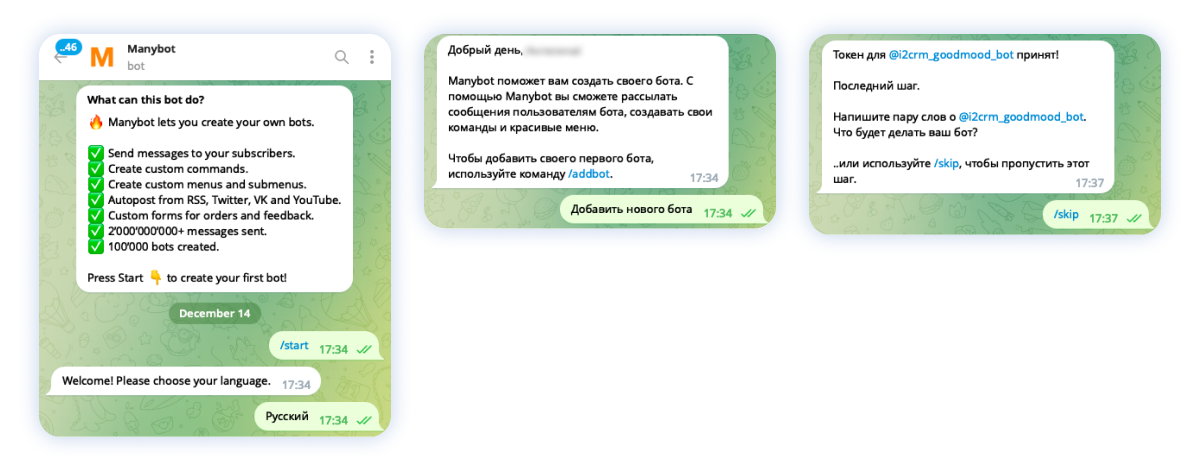
Важный момент: если вы предоставляете HTTP API «Manybot», он будет приветствовать всех ваших новых подписчиков рекламой себя.
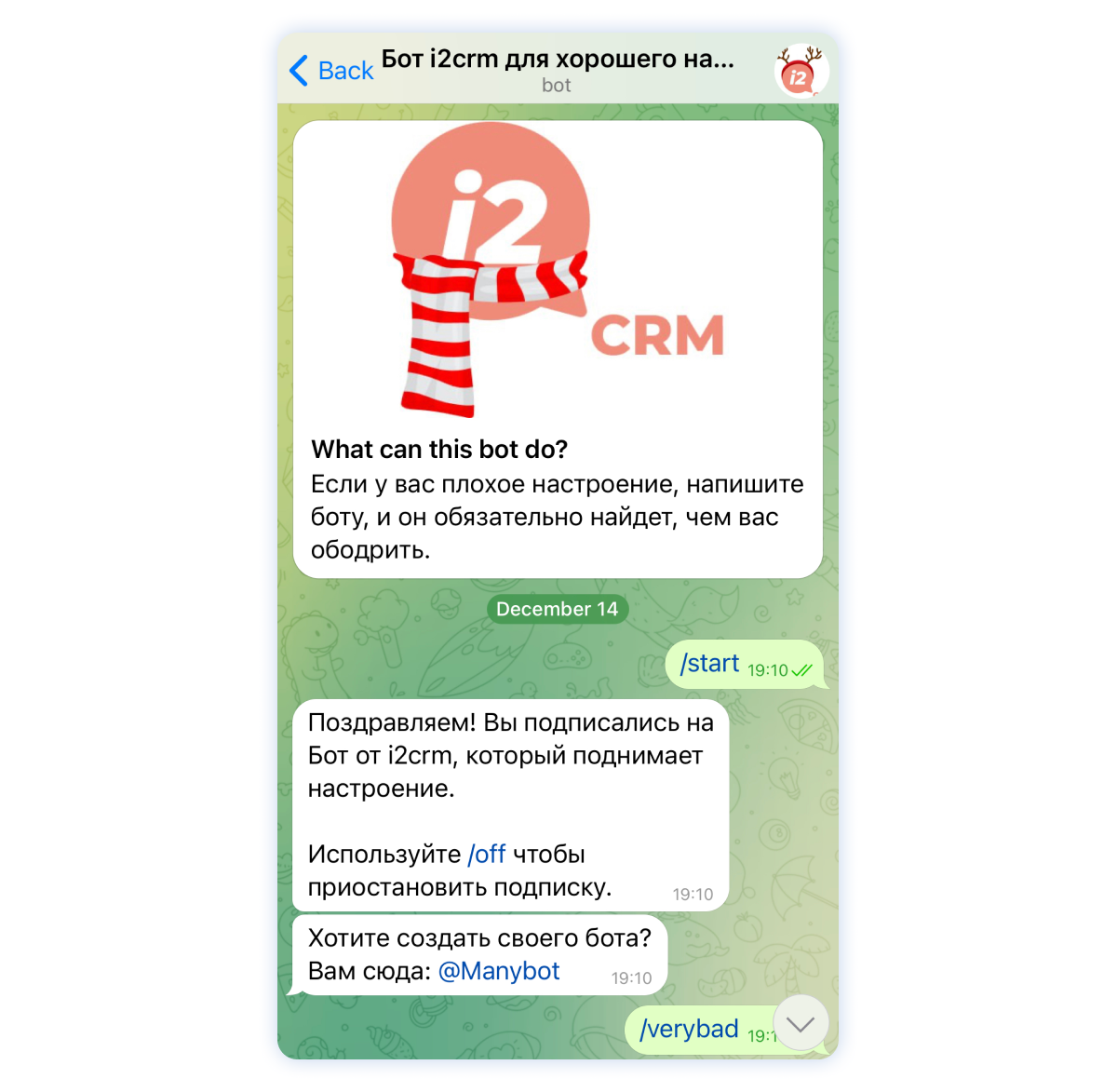
Отлично, теперь ваш бот готов к изучению ответов на команды. Можно вернуться в него, ввести команду «/commands» и начать создавать ответы на каждую. Список команд уже должен быть в вашем боте, так как вы создали его еще в «BotFather». Если нет, то можно это сделать внутри вашего бота.
Важный момент: ответ на команду должен быть короче 200 символов с пробелами.

Переходим к привязке ответов. Для этого в меню нажмите на команду из списка, к которой собираетесь привязать ответ, а затем отправьте его боту. Можно прикрепить фото.
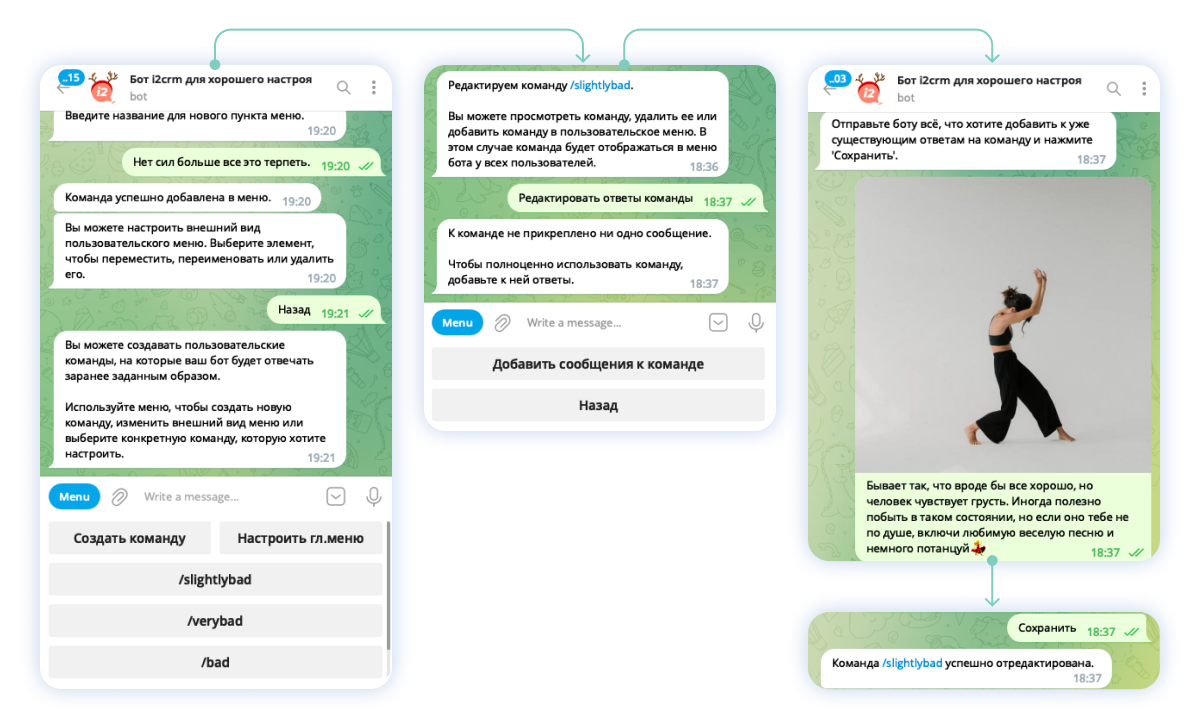
Проделайте то же самое с каждой из команд. Если прикрепленный ответ вам не понравился, его всегда можно удалить и создать новый. Кроме того, можно управлять расположением команд в меню, а также делать из них удобные кнопки, но настройка бота — тема для другой статьи. Здесь же ограничимся тем, что у нас получился работающий бот, у которого есть по ответу на каждую из трех команд.
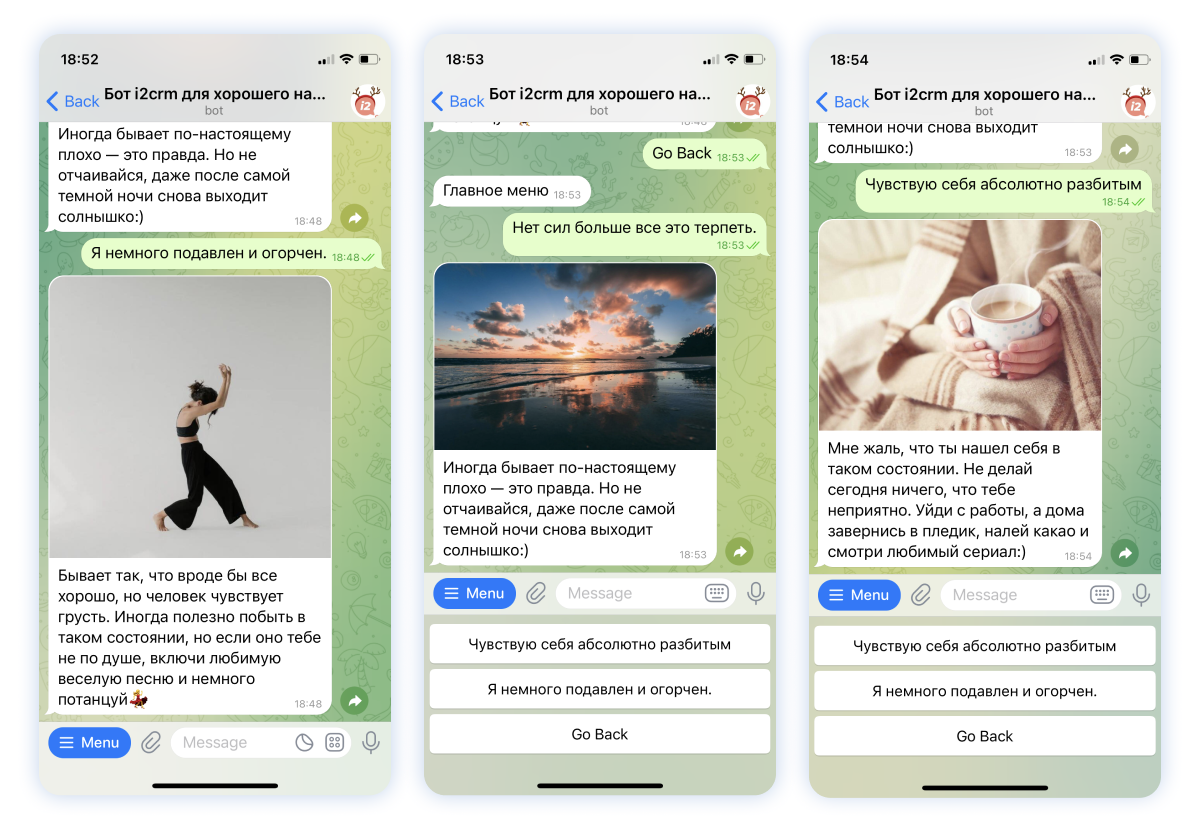
Заключение
Надеемся, статья была полезна! Подписывайтесь на нас в Telegram.
Ваша команда i2crm.
Читайте также:
- Как разблокировать аккаунт Telegram. Порядок действий;
- Пять крутых Telegram-ботов для экономии времени;
- Как продвигать бизнес в Telegram, если канал создан недавно: 10 способов.